Guida su come aggiungere con un tol di Windows a documenti desktop o a campi di testo aperti con il browser emoji, kaomoji e simboli
Nel precedente post abbiamo visto quale sia la differenza tra emoji e emoticon e come in un certo senso le seconde contengano anche le prime, che sono state il primo tentativo di aggiungere anche le emozioni a un testo.
Tutti gli smartphone hanno una tastiera virtuale che consente agli utenti di aggiungere le emoji ai testi digitati dal cellulare. Chi possiede uno smartphone Android può per esempio installare gratuitamente Gboard, la tastiera di Google, che ha una vastissima collezione di emoji oltre alle GIF personalizzate.
Anche nei sistemi operativi Windows 10 sono presenti funzionalità per aggiungere emoji. Lo si può fare dalla tastiera virtuale, che può essere attivata dalla Barra delle Applicazioni, cliccandoci sopra con il destro del mouse, per poi mettere la spunta alla voce relativa. Dopo che l'icona della tastiera sia stata resa visibile, ci si clicca sopra per visualizzare la tastiera virtuale sullo schermo. Si può usare al posto della tastiera fisica cliccando sui tasti invece che premendoli nella tastiera. Tale tastiera virtuale ha anche un tasto a forma di faccina.
Se ci si clicca sopra si visualizzeranno tutte le emoji disponibili per essere aggiunte a un testo digitato in un programma offline come Word o LibreOffice, o anche in un campo di testo, aperto in una pagina del browser. Nei documenti Word le emoji verranno aggiunte colorate mentre in quelli Writer di LibreOffice lo saranno in bianco e nero. Per tornare alla tastiera virtuale con le lettere si clicca sul tasto ABC.

L'utilizzo della tastiera virtuale per l'aggiunta delle emoji non è però il sistema migliore per farlo. È molto più semplice e efficiente aggiungere emoji, kaomoji e simboli con un apposito strumento.
AGGIUNGERE EMOJI E SIMBOLI CON SCORCIATOIA DA TASTIERA
Se si apre una scheda del browser con un campo in cui digitare testo, come potrebbe essere un post di Facebook o l'inserimento di un commento in un sito, e se ci si clicca sopra con il destro del mouse, nel menù contestuale che si apre, si vedrà l'opzione Emoji. Se ci si clicca sopra si aprirà lo strumento di Windows per aggiungerle.
Si può però aprire questo strumento anche autonomamente con i tasti di scelta rapida Windows + Punto. In sostanza si preme contemporaneamente sulla tastiera il tasto con l'icona della finestra e quello del punto ( . ).

Si clicca sulla emoji per aggiungerla nella posizione del cursore. Le emoji sono suddivise in schede e, se si passa sopra a una di esse con il mouse, se ne visualizzerà il significato in italiano. Le schede sono Cerca, Usate di recente, Smile e animali, Contatti, Celebrazioni e Oggetti, Cibo e Piante, Trasporti e Luoghi, Simboli. Si può continuare a digitare per selezionare la emoji giusta senza cercarla tra le schede.

Quando si è trovata ci si clicca sopra e verrà aggiunta al testo al posto di quello che era stato digitato.
AGGIUNGERE KAOMOJI E SIMBOLI
Nello stesso strumento di Windows ci sono altre due schede in alto, quella delle Kaomoji e quella dei Simboli. Anche i Kaomoji come le Emoji sono una invenzione giapponese. Sono delle emoticon, quindi una combinazione di caratteri, che possono essere interpretati senza inclinare la testa di 90 gradi.
Queste emoticon in genere seguono una struttura del tipo (*_*), dove gli asterischi indicano gli occhi; il carattere centrale, generalmente un underscore, la bocca; infine le parentesi delineano i contorni del volto. Le emozioni vengono palesate modificando solitamente il carattere degli occhi. Per esempio la lettera T indica un volto che piange, la X un volto stressato mentre l'aggiunta di un punto e virgola simboleggerà la presenza di sudore.
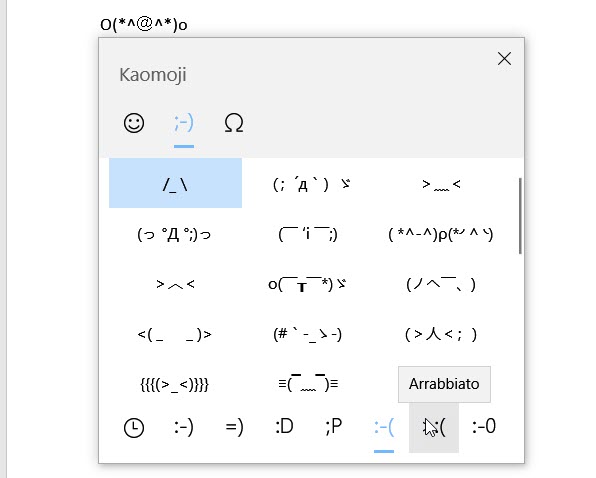
Anche le Kaomoji sono suddivise in schede: Usate di Recente, Emoticon Classiche, Felice. Messaggio di Saluto, Posa, Triste, Arrabbiato e Sorpreso (Senza Parole). Come per le emoji, ci si clicca sopra per aggiungerle al testo in un programma desktop o in un campo del browser.
AGGIUNTA DI SIMBOLI
La terza scheda che si apre con la combinazione da tastiera Win + (.) è quella dei Simboli.

Anche i Simboli sono suddivisi in schede e possono essere aggiunti in tutti i programmi che consentono l'inserimento di testo. Le schede dei Simboli sono Usati di Recente, Punteggiatura Generale, Simboli di Valuta, Simboli Latini, Simboli Geometrici, Simboli Matematici, Simboli Supplementari e Simboli della Lingua. Ecco per esempio una serie di simboli matematici aggiunti al post con questo tool di Windows
∑ ∏ ∩ ∪ ∬ ∰ ∲ ≄ ≥ ≨ ⊆ ∃ ∀ ∆ ∇ ∅ ∧ ∨ ⅙ ⅘ ∂ ∈ ∋ √ ∞
Se dovete inserire in un post dei simboli matematici, simboli di valute poco usate o qualsiasi altro simbolo, prima di andare a cercarlo nel web, è opportuno che diate uno sguardo a questo tool di Windows non molto conosciuto.


Nessun commento :
Posta un commento
Non inserire link cliccabili altrimenti il commento verrà eliminato. Metti la spunta a Inviami notifiche per essere avvertito via email di nuovi commenti.
Info sulla Privacy